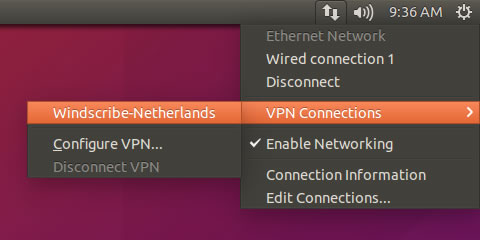Ubuntu Hướng Dẫn Cài Đặt
Bạn dùng Windows cho Linux? Tuyệt, đây là cách cài đặt Windscribe trên nó.
Use Our App
Check out our native Linux app.
Manual Setup
Bước 1
Lấy tập tin Cấu hình OpenVPN và các xác thực (yêu cầu tài khoản pro). Bạn cũng sẽ cần Chứng nhận CA và Mã xác thực TLS.
Bước 2
Chạy lệnh sau trong Thiết bị đầu cuối:
sudo apt-get install network-manager-vpnc
sudo apt-get install openvpn network-manager-openvpn network-manager-openvpn-gnome
sudo /etc/init.d/networking restart
Để chạy OpenVPN bằng dòng lệnh, sử dụng lệnh bên dưới, nếu không hãy tiếp tục:
sudo openvpn --config /path/to/downloaded/config.ovpn
Bước 3
Đến menu mạng lưới phía trên -> Kết nối VPN - > Cấu hình VPN
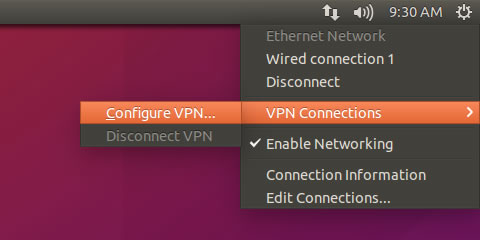
Bước 4
Nhấn "Thêm"
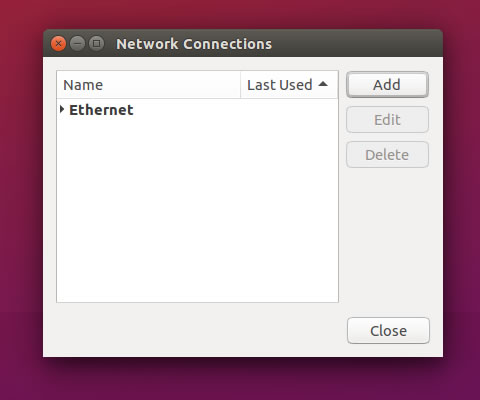
Bước 5
Từ menu thả xuống, chọn "Nhập cấu hình VPN đã lưu"
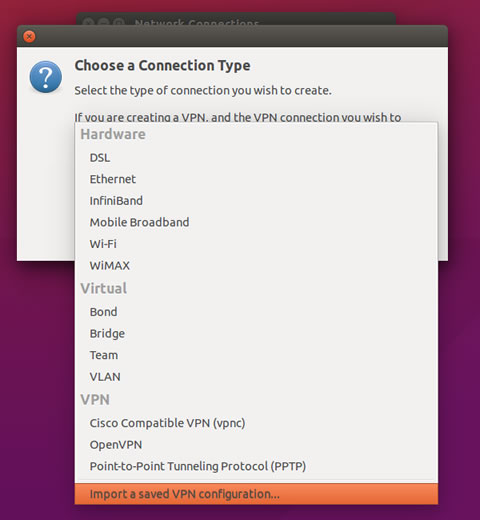
Bước 6
Chọn tập tin cấu hình .ovpn bạn đã tải về ở Bước 1
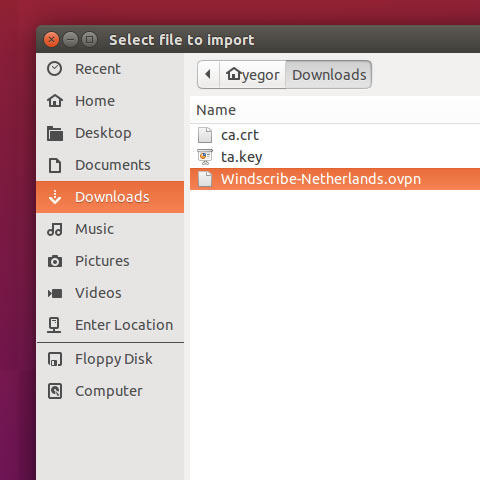
Bước 7
Màn hình của bạn sẽ trông như thế này.
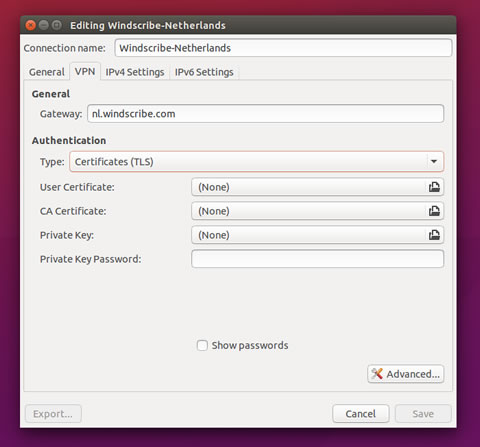
Bước 8
Thay đổi "Loại xác thực" thành "Mật khẩu"
Nhập tên đăng nhập và mật khẩu từ Bước 1 Tên đăng nhập và mật khẩu này sẽ KHÔNG giống như khi đăng nhập Windscribe.
Nếu bạn đang sử dụng Ubuntu 16.04, bỏ qua Bước 11, nếu không thì tiếp tục bên dưới
Bước 9
Đặt "Chứng nhận CA" thành ca.crrt bạn đã tải về ở Bước 1
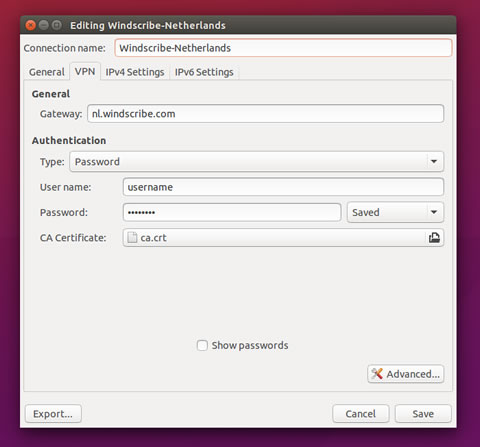
Bước 10
Nhấn "Nâng cao" và đi đến thẻ "Xác thực TLS"
Nhấn ô "Xác thực peer (máy chủ) chứng nhận sử dụng chữ ký" và đặt menu thả xuống thành "Máy chủ".
Đánh dấu ô "Sử dụng xác thực TLS bổ sung" và nhập ta.key bạn đã tải về ở Bước 1. Hướng mã khoá phải được đặt là "1".
Nhấn OK và Lưu.
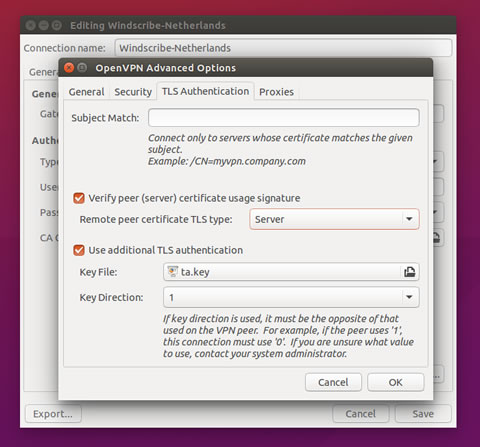
Bước 11
Đi đến menu mạng lưới phía trên -> Kết nối VPN và chọn hồ sơ bạn vừa tạo.